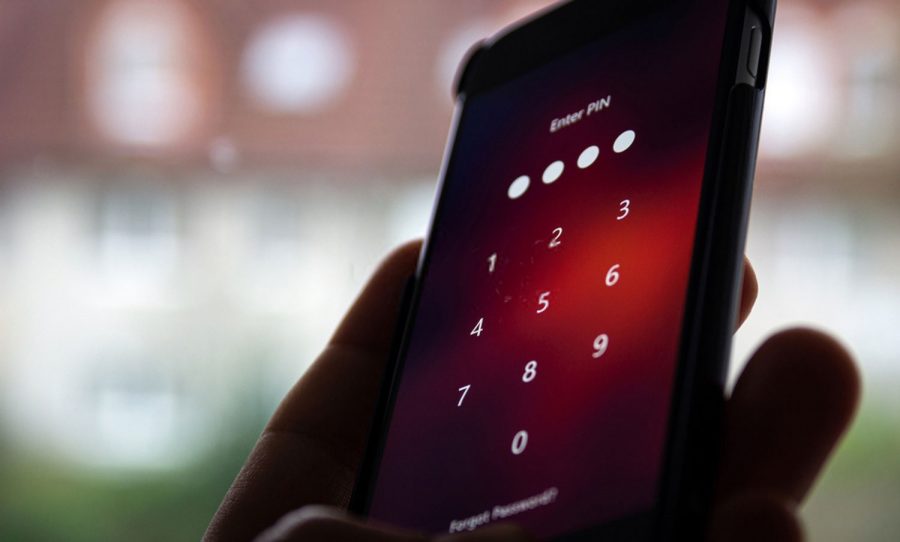Veja como colocar senha nos seus aplicativos com o AppLock
Se você quer aumentar a privacidade de alguns aplicativos, saiba que é possível instalar uma ferramenta que permite colocar uma senha específica para algumas aplicações selecionadas.
Dessa maneira, você pode acrescentar uma senha para o WhatsApp, por exemplo, ou para qualquer outro aplicativo. A senha pode ser por padrão, código numérico ou pela biometria.
AppLock é uma boa ferramenta para aumentar privacidade
Muita gente precisa compartilhar o celular com as crianças ou com outras pessoas por diversos motivos, mas gostaria de ter mais privacidade em alguns aplicativos. Mas como colocar senha para cada aplicação do celular?
A resposta é o AppLock, uma ferramenta que permite você colocar uma senha específica, diferente da senha de desbloqueio da tela, para qualquer aplicativo do seu smartphone.
São diversas possibilidades que o AppLock oferece para os usuários, além de permitir colocar uma senha para cada aplicativo. A senha pode ser por padrão, por código numérico ou pela biometria.
O AppLock conta ainda com algumas funções adicionais de segurança, entre as opções um cofre para guardar arquivos sensíveis, modo de proteção avançada e um recurso que tira uma foto de pessoas que estão tentando desbloquear o seu aparelho, bem legal.
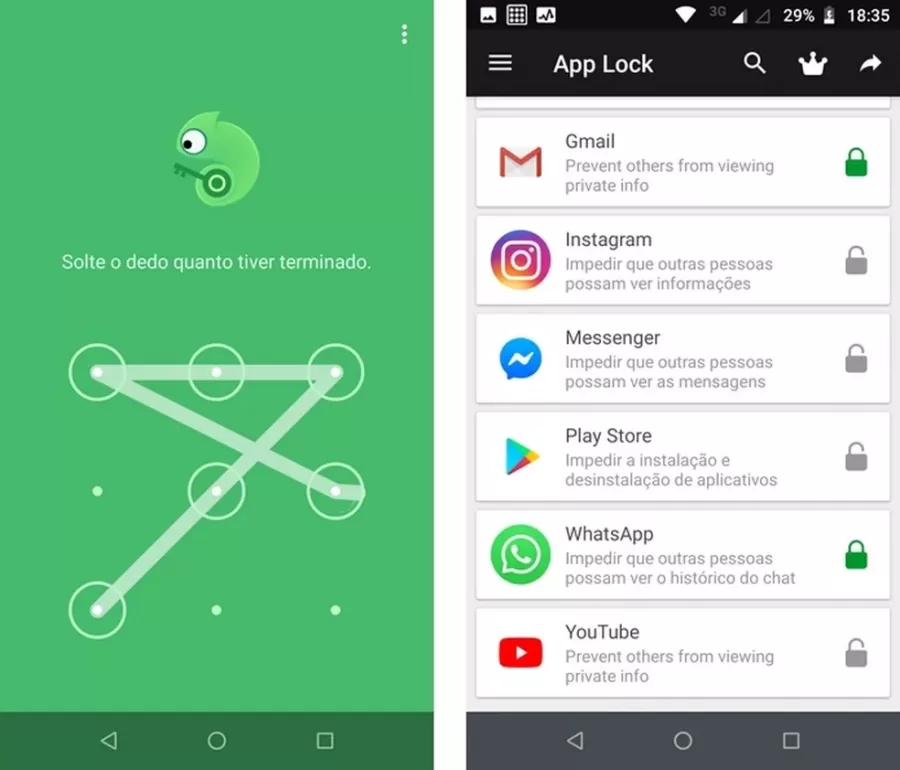
Como e onde baixar o AppLock
O primeiro passo é baixar o aplicativo, que está disponível apenas para Android e pode ser baixado na Google Play. O app é gratuito, conta com mais de 20 milhões de downloads e mais de 30 idiomas.
Em seguida, o usuário deve escolher uma senha padrão para acessar o AppLock, que será a mesma para os aplicativos bloqueados. Essa senha poderá ser alterada depois, bem como escolhida outra forma de senha como o código numérico ou o próprio touch ID.
Primeiras configurações do AppLock
Logo que abrir o AppLock, o usuário vai se deparar com a tela inicial, aba “Privacidade”, onde poderá configurar o bloqueio de instalação ou desinstalação de aplicativos, bem como escolher mostrar ou ocultar as notificações dos apps bloqueados.
Ainda nessa aba poderá configurar o “Cofre” escolhendo arquivos que deseja guardar do acesso de outras pessoas. Será preciso ativar algumas permissões em seu aparelho para que o AppLock consiga atuar. Para isso, toque em “Permitir” e configure de acordo com suas necessidades.

Bloquear aplicativos no AppLock
Antes de escolher os aplicativos que deseja colocar senha para acessar, o usuário precisa permitir o rastreamento de uso. Acesse > Acessar dados de uso > Permitir rastream. de uso > ative a opção. Com essa opção ativada o usuário consegue escolher os aplicativos que deseja proteger com a senha do AppLock.
Se for o Android Q ou posterior, o usuário precisa conceder permissão de extração de outros aplicativos para que o AppLock consiga realizar a proteção com exigência de senha para os apps selecionados. Basta clicar em “Permitir” quando a janela “Permissão necessária” for exibida.
Depois, vá até a lista de aplicativos dentro do AppLock. Vão aparecer todos os apps instalados no seu aparelho. Você só precisa escolher os que deseja bloquear tocando em cada um. Para saber se o recurso foi ativado, basta ver se o ícone do cadeado ficou verde.
A partir do momento que essa configuração estiver feita, os aplicativos já estarão protegidos pelo AppLock. Quando for abrir um dos aplicativos, o sistema já vai exigir a senha do AppLock.